Android'deki Google uygulamasında bir hata oluştu. Yaygın Google Play hataları ve bunların nasıl düzeltileceği.
Genelde google uygulamalar nadiren başarısız olur, ancak yine de olaylar vardır, bu yazıda Google Play Store uygulamasındaki hataları nasıl düzelteceğimizden bahsedeceğiz!
Makale şu şekilde yapılandırılacaktır: hatanın adı, kodunun çözülmesi ve nasıl düzeltileceği.
Google Play uygulamasındaki hataları çözme ve çözme
Hata 491
Sorun
Karar
Google Hesabını Ayarlar Menüsünden Kaldır 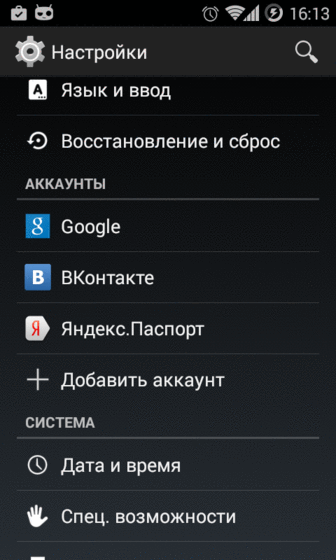
ve Android'i yeniden başlatın. Önbelleği silin veya güncelleyin (devre dışı bırakın / etkinleştirin) Google Ayarları uygulamasını ( google hizmetleri). Google hesabını yeniden yükleyin ve tekrar ekleyin.
Google hesabını yeniden yükleyin ve tekrar ekleyin.
Hata 498
Sorun
Karar
Gereksiz verileri silin veya uygulama önbelleğini temizleyin.
Hata 919
Sorun
Karar
Sil gereksiz uygulamalar, video veya müzik.
Hata 413
Sorun
Karar
Google Ayarları uygulamasının (Google hizmetleri) verilerini ve önbelleğini silin, tarayıcı önbelleğini silin.
Hata 923
Sorun
Karar
Google Hesabını ayarlar menüsünden kaldırın, Gereksiz uygulamaları, videoları veya müzikleri kaldırın.
Hata 921
Sorun
Uygulama indirilemiyor.
Karar
Google Play önbelleğini silin, yardımcı olmazsa verileri silin ve yeniden yükleyin, yardımcı olmazsa, Google hesabını silin ve yeniden başlatın ve tekrar girin.
Hata 403
Sorun
İndirmek mümkün değil. İki tane varsa oluşur kredi kartları Google ve siz bir uygulama satın almaya çalışıyorsunuz.
Karar
Bakiyesi pozitif olan bir kredi kartı seçin ve satın alma işlemini tekrarlayın.
Hata 492
Sorun
Dalvik Cache sayesinde uygulamanın yüklenmesi mümkün değildir.
Karar
Önbelleği veya güncellenmeyen uygulamanın tüm verilerini sıfırlayın veya donanımdan sıfırlama gerçekleştirin.
Hata 927
Sorun
Uygulama veya oyun güncelleme aşamasında olduğu için indirmek mümkün değil.
Karar
Uygulamayı veya oyunu 20-30 dakika içinde güncellemeyi veya yüklemeyi tekrar deneyin.
Hata 101
Sorun
Yüklü yeni uygulama yok, çok fazla uygulama yüklü.
Karar
Kullanılmayan uygulamaları kaldırın.
Hata 481
Sorun
Google hesabı hatası.
Karar
Mevcut hesabı silin ve başka bir tane kullanın.
Hata 911
Sorun
911 hatası nedeniyle uygulamalar indirilemiyor.
Karar
Yöntem 1: Google Play Uygulama Verilerini Temizle
Yöntem 2: Yeniden bağlan wi-Fi ağları. Herhangi bir web sayfasına gidin
Yöntem 3: Farklı bir Wi-Fi bağlantısı kullanın
Yöntem 4: Wi-Fi'yi kapatın ve İnternet operatörünü kullanın
Hata 919
Sorun
Uygulamayı kurmak mümkün değildir.
Karar
Rpc hatası: aec: 0]
Sorun
Uygulamayı indirmek mümkün değildir.
Karar
- TÜM hesapları silin (Google, FB, VK, Twiiter, vb.)
- Google Play önbelleğini silin
- Android'i yeniden başlatın
Hata -24
Sorun
ART kullanılırken KitKat OS'de oluşur
Karar
Başka hatalarınız mı var veya nasıl çözüleceğini biliyor musunuz? Yorumlara yazın!
Her Android akıllı telefon kullanıcısı Google Play'e aşinadır. Bu, çeşitli programları, kitapları, müzikleri ve daha fazlasını indirmenize izin veren tescilli bir uygulamadır. Bu uygulamadaki çökmeler oldukça nadirdir, ancak oluyorlar. Bu nedenle, bugün en yaygın Google Play hatalarından ve bunları çözmenin yollarından bahsedeceğiz.
Hata 24
Bir uygulamayı yüklemeye çalışırken görünebilir. Bu uygulamanın cihazınıza önceden yüklenmiş olması nedeniyle (bizim durumumuzda, Go Launcher Ex) ve kaldırdıktan sonra oluşur. işletim sistemi yeni kuruluma doğrudan müdahale eden "kuyruklar" (bazı klasörler veya dosyalar) vardır.
Sorunu çözmek için cihazda kök haklarının açık olması gerekir. Dosya yöneticisini kullanarak, bu durumda en iyisi Root Explorer'dır, sdcard / android / data / klasörüne gitmeniz ve yüklenemeyen uygulamanın kalıntılarını silmeniz gerekir. Örnek olarak, fotoğraf Go Launcher Ex programının "kuyruklarının" kaldırılmasını göstermektedir:

Hata 101
Bu durumda, çok sayıda mevcut program nedeniyle yeni programların yüklenmesi engellenir. Bu sorunu çözmek için silmeniz yeterlidir gereksiz uygulamalar... Bu işe yaramazsa, Google Play Market'in yanı sıra Google Play Hizmetlerinin önbelleğini ve verilerini temizler.
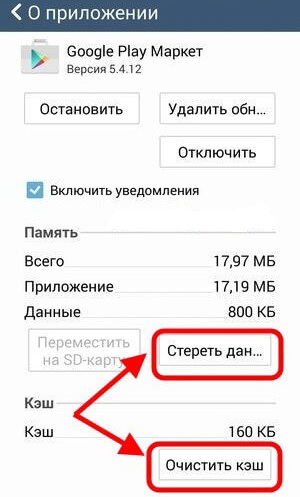

Hata 413
Bu hata, kural olarak, World Wide Web'e erişmek için bir proxy sunucusunun kullanılması nedeniyle oluşur ve uygulamanın indirilmesine veya güncellenmesine izin vermez. Bunu çözmek için kullanıcının yalnızca kendi tarayıcısının ve Google hizmetlerinin önbelleğini temizlemesi gerekir. Bunu yapmak için, "Tümü" sekmesindeki uygulamalar menüsüne gidin ve orada "Google Play Hizmetleri" ve "Play Market" i bulun. Bunlara "Verileri temizle" ve "Durdur" uygulayın.
Hata 481
Bu senaryoda, Google hesabıyla ilgili bir sorun var. Bu sorun, mevcut hesabın silinmesiyle çözülür. "Ayarlar" - "Hesaplar" - "Google" a gitmeli ve hesabınızı silmelisiniz. Cihazı yeniden başlatın ve tekrar ekleyin. Yardımcı olmazsa, kayıt olmanız ve yeni bir hesap eklemeniz gerekir.
Hata 491
Kural olarak, herhangi bir uygulamayı güncellemenin veya indirmenin imkansız olduğunu söylüyor. Bu sorundan kurtulmak için Google hesabınızı yeniden yüklemeniz gerekir. Önce "Ayarlar" - "Uygulamalar" - "Uygulama yönetimi" - "Tümü" seçeneğine gidip "Google Play Hizmetleri" ni bulmanız, ardından bu bileşenin önbelleğini ve verilerini temizlemeniz gerekir. Cihazı yeniden başlat. "Ayarlar" - "Hesaplar ve senkronizasyon" a gidin ve hesabınızı silin. Cihazı yeniden başlatın ve ardından silinmiş bir tane ekleyin veya yeni bir Google hesabı oluşturun.
Hata 492
Java programlama dilinde yazılmış tüm uygulamaları ve kodu çalıştıran Dalvik sanal makinesinin çalışmasıyla ilgilenir. Her şeyden önce, 492 hatasını çözmek için, basit bir önbellek temizleme ve Google ve Play Market Hizmetlerinden veri silme kullanın. Bu işe yaramazsa, aygıtın fabrika ayarlarını menüden geri yüklemeniz veya Kurtarma moduna önyüklemeniz ve içindeki "önbellek / dalvik önbelleği sil" adlı öğeyi etkinleştirmeniz gerekir. Bunun telefonunuzdan bilgileri sileceğini unutmayın, bu nedenle önce sizin için en önemli ve gerekli olan verileri kaydedin.

Hata 498
Esas olarak İnternete erişirken ve içerik yüklerken ortaya çıkar. Bunun nedeni taşan bir önbellektir. Dolayısıyla bu hatadan kurtulmak için uygulamalarınızın önbelleğini temizlemeniz ve gereksiz tüm dosyaları silmeniz gerekir. Yardımcı olmazsa, akıllı telefonunuzu / tabletinizi Kurtarma modunda başlatmayı deneyin; bunun için, kapalı cihazda, güç ve ana düğmelere birkaç saniye veya güç ve ses kısma düğmelerine aynı anda basmanız gerekir. Kurtarma modunda, "Önbellek bölümünü sil" öğesini bulun ve seçin.

Hata 919
Bu durumda, uygulama başarılı bir şekilde yüklenir, ancak bellek yetersizliği nedeniyle açılmıyor. Çözüm için gerekli olan tek şey, tüm gereksiz uygulamaları ve diğer verileri silmektir. Ayrıca hafıza kartında boş alan varsa bazı programları aktarabilirsiniz.
Hata 921
Bu hata genellikle uygulamaların yüklenmesini engeller. Çözmek için, Google Service Framework ve Play Market'in önbelleğini temizlemeniz ve ardından cihazı yeniden başlatmanız yeterlidir.
Hata 923
Çoğu zaman, uygulamaları senkronize ederken veya bellek önbelleği dolduğunda kilitlenir. İlk adım, cihazın hafızasını kontrol etmektir. Boş alan yoksa, gereksiz (uzun süre kullanılmayan) programların hafızasını temizlemek gerekir. Hala çok fazla boş alanınız varsa, "Google Service Framework", "Play Market", "Download Manager" önbelleğini temizlemeyi deneyin.
Bu sorunu çözmenin başka bir yolu, cihazı Kurtarma veya ClockWorkMod modunda başlatmaktır. Bu durumda, "Önbellek bölümünü sil" öğesini bulmanız ve kullanmanız gerekir.
Hata 927
Google Play mağazasının güncellenmesi sırasında meydana gelir ve bir uygulamanın indirilmesini engeller. Sorun çok basit bir şekilde çözüldü: bir süre beklemeniz ve indirmeyi veya güncellemeyi tekrar denemeniz yeterlidir.
Hata 941 ve 942
Bu hatalardan herhangi biri meydana gelirse, Google Play'i durdurmalısınız. Bir sonraki adım, önbelleği ve güncellemeleri silmektir. Google Framework ve İndirme Yöneticisi ile benzer işlemleri gerçekleştirin. Bundan sonra, cihaza bağlı Google hesabını silin. Yeniden yükleyin ve yeni bir hesap ekleyin.
Belirli değişiklikleri yapmak için telefonunuzda çeşitli ayarlarla çalışırken veya yalnızca cihazınızı özelleştirme olanaklarını keşfederken bir durumla karşılaştınız mı, aniden Google Play hizmetlerinin çalışmasını durdurma konusunda bir mesaj aldınız " Google Play Hizmetleri uygulaması durdu"bundan sonra manipülasyonlarına artık devam edemeyecekler mi?
Hemen söyleyelim: Böyle bir hata mesajı alırsanız, paniğe kapılmak için kesinlikle bir neden yoktur. Sadece bugün sunacağımız yöntemlerden birini kullanarak durumu düzeltmeye çalışmanız ve akıllı telefon ayarları ile sakin bir şekilde çalışmaya devam etmeniz gerekiyor. Google Play hizmetlerinde meydana gelen hata, eylemlerinizle ve cihazınızla değil, kurulum aşamalarından birinde iletilen bazı verilerin kaybedilmesiyle ilişkilidir. Bu bir hata bile değil, teknolojik bir başarısızlıktır, bunun bir sonucu olarak bazı veriler kayboldu veya izlenemedi ve Google Play hizmetleri sonunda bu bağlantıyı kaybetti, bu yüzden çalışmaları durdu.
Bir Google Play Hizmetleri hatasının ortaya çıkmasının çeşitli nedenleri vardır ve buna göre, bu sorunu çözmek için farklı yöntemler tartışacağız. Yukarıda belirtildiği gibi, Google hizmetlerinin çalışmasını durdurma nedenleri, veri aktarım teknolojisinin özelliklerinde yattığı için kesin olarak adlandırılamaz. Ancak kaza genellikle ameliyathane ayarlarında bazı değişiklikler yaptığınızda meydana gelir. android sistemleri... Önerdiğimiz adımları tek tek izlemeye çalışın - neyin yanlış gittiğine bağlı olarak, bu yöntemlerden birini kullanarak hatayı düzeltebilirsiniz.
Yöntem 1: Önbelleği temizle
Google Play hizmetlerinin çalışmasını durdurma sorununa olası çözümlerden biri, önbelleği temizleme sistem uygulaması Google Play Hizmetleri. Bunu yapmak için Ayarlar'a gidin ve "Uygulamalar" bölümünü seçin. Şimdi uygulama yöneticisini seçmeniz ve "Tümü" sekmesine tıklamanız gerekiyor. Ardından, Google Play hizmetlerini bulup bir kez tıklıyoruz - bu uygulama için yapılandırma seçeneklerini görüyoruz. "Önbelleği temizle" seçeneğini seçin, tıklayın. Önbelleği bu uygulamadan başarıyla temizledikten sonra, gelecekte Google Play hizmetleri hatasını önlemek için akıllı telefonunuzu yeniden başlatmanız gerekir.

Yöntem 2: Uygulama Ayarlarını Sıfırlayın
Uygulama ayarlarını sıfırlamak için, önceki yöntemde olduğu gibi Google Play hizmetleri ayarlarına gitmek için Uygulama Yöneticisini kullanmanız ve ardından "Tümü" sekmesine tıklamanız gerekir. Şimdi ekranın sağ üst köşesindeki "Daha Fazla" işaretini bulun ve üzerine tıklayın. Ardından, seçenekler arasında sunulacak bir menü görünecektir " Uygulama tercihlerini sıfırlayın". Bu satırı tıklayın. Yaptığınız değişikliklerin geçerli olmasını sağlamak için, telefonunuzu yeniden başlatmanız yeterlidir;" Google Play hizmetleri uygulaması durdu "mesajı sonsuza kadar kaybolmalıdır.

Yöntem 3: Google Hesabınızı tekrar ekleyin
Hala aynı sorunla karşılaşmaya devam ediyorsanız, ayarlara gidin ve "Hesaplar" bölümünü bulun. Üzerine tıklayın ve cihazda oluşturduğunuz hesapların bir listesini alacaksınız. Google hesabınız da listelenecektir. Google'ı ve ardından adresinizi tıklayın e-posta açılan sayfada. E-posta adresinizi tıkladığınızda, Google hesabınızın cihazda nasıl çalıştığına dair bilgiler içeren bir sayfaya yönlendirileceksiniz. Cihazın sağ üst köşesindeki 3 nokta simgesini bulun, üzerine tıklayın, satıra açılan listeyi aşağı kaydırın " Hesabını silGoogle hesabınızı kaldırmak için üzerine tıklayın.

Bu yapıldıktan sonra, Google hesabınızı cihazınıza yeniden eklemeniz gerekecek. Bunu yapmak için Ayarlar bölümüne ve ardından "Hesaplar" bölümüne gidin. Tıklayın " Hesap eklemek"ve bir Google hesabı seçin. Ardından, cihaza bir Gmail hesabı eklemeyi tamamlamak için Gmail'inizi (e-posta adresinizi) girmeniz ve talimatları izlemeniz gerekecek. Bu yöntem, kullanıcıların Google Play uygulamalarını yüklerken hatalarla başa çıkmalarına defalarca yardımcı oldu ve özellikle Google Play hizmetlerinde hata ile.
Kendi düzeltmelerinizi yapın Yorumlarda bize bildirin. "Google Play hizmetleri uygulamasında bir hata oluştu" sorununa yönelik çözümünüzün minnettar kullanıcılar tarafından çok takdir edileceğinden eminiz.
Sık sık yeni bir Android akıllı telefon "Google Play hizmetleri uygulamasında bir hata oluştu" hatası veriyor mu? Hoş bir durum değil, değil mi? Bu makalede, en yaygın dokuz Google uygulama mağazası hatasını ve bunların nasıl düzeltileceğini ele alacağız. Git!
Hata 911
![]()
Bu önyükleme hatasını teşhis etmek diğerlerine göre daha zordur. Büyük ihtimalle senin Wi-Fi bağlantısı... Genellikle yönlendiricinin bir şifresi vardır ve akıllı telefon Wi-Fi bağlantısını tekrar kontrol etmeye çalıştığında Google Play'de bir hata oluşur.
Yeniden başlattıktan sonra hata devam ederse, uygulama mağazasına farklı bir bağlantıyla veya mobil İnternet... Alternatif olarak, Play Market verilerini temizlemeyi deneyebilir, Ayarlar\u003e Uygulamalar'a gidebilir, "Tümü" sekmesini seçebilir, Google hizmetlerine gidip "Verileri ve önbelleği temizle" yi tıklayabilirsiniz.
Hata 481
Hata 481'i bulursanız, bu çok kötü bir işarettir. Büyük ihtimalle senin Google hesabı sonu geldi, giriş ya silinmiş ya da yasaklanmıştır. Bu durumdan çıkmanın tek yolu eski hesabı silmek, ardından yeni bir hesap oluşturmak ve eklemektir. Bunu Ayarlar\u003e Genel Ayarlar\u003e Hesaplar\u003e Google'da yapabilirsiniz.
Hata 927
Bu hata genellikle bazı uygulamaları güncellemek üzereyken görünür, ancak o anda Google hizmetlerinin kendisi güncellenmektedir. En iyi yol çözüm, Google Play'in güncellenmesini beklemek ve ardından uygulamalarını güncellemeye başlamaktır.
Hata 403
Hata 403, Hata 927 gibi uygulamanın indirilememesi veya güncellenememesi anlamına gelir. Cihazda birden fazla hesap kullandığınızda ve her hesap için aynı uygulamaları yüklemeye veya satın almaya çalıştığınızda oluşur.
Bu hatadan kurtulmak için uygulamayı bir hesaptan kaldırıp başka bir hesaba yüklemeniz yeterlidir. Verileri Google Play veya başka herhangi bir yedekleme ile önceden senkronize edebilirsiniz.
Bu işe yaramazsa, Play Market Ayarları'na gidip arama geçmişini temizle'yi tıklayarak Google Play arama geçmişinizi silmeyi deneyebilirsiniz. Veya yeni bir hesap oluşturabilir ve gerekli uygulamayı üzerine yüklemeyi deneyebilirsiniz.
Hata 491/923/101
Bu hatalar Hata 491, 923 ve 101, hesabınızdaki bazı sorunlar nedeniyle uygulamayı mağazadan indirmenin mümkün olmadığı anlamına gelir. Sorunu çözmek için yeni bir hesaba ihtiyacınız var. Oluşturun ve şu talimatlara göre cihazdan eskisini silin: Ayarlar\u003e Hesaplar\u003e Google iş dışı hesabı silin.
Bundan sonra, cihazınızı yeniden başlatın, hesaplara gidin ve yeni hesaba gidin. Şimdi Ayarlar\u003e Hesaplar\u003e Google\u003e Uygulamalar\u003e Tümü'ne gidin ve eski verilerinizi silin.
Hata 919
Bu, Google Play'deki en yaygın hatalardan biridir. Hata 919, cihazınızda tüm uygulamayı indirmek ve yüklemek için yeterli alan olmadığı anlamına gelir. Yeterince alan boşaltın ve hata ortadan kalkacaktır. Bunu yapmak için eski kapsamlı uygulamaları, filmleri, videoları, fotoğrafları silmeniz veya bir gigabayttan fazla birikmişse uygulama önbelleğini temizlemeniz gerekir.
DF-BPA-09 Satın Alma İşleminde Hata Oluştu
Bu tür bir kafa karışıklığı, genellikle bir uygulamayı satın almak üzereyken ortaya çıkar. Akıllı telefonunuzu ve Google Play'i yeniden başlatmak bu durumda yardımcı olmayacaktır. Çözüm şu şekildedir: Ayarlar\u003e Uygulamalar\u003e Tümü\u003e Google Hizmetler Çerçevesi'ne gidin ve verilerini temizleyin.
Sorun devam ederse, PC'niz üzerinden hesabınız üzerinden Google Play'e gitmeniz ve uygulamaları uzaktan telefonunuza indirmeniz gerekecektir.
Hata 941/927/504/495/413/406/110 / rh01 / rpc: aec: 0
Tüm bu hatalar, Google Play'den uygulama indirirken ortaya çıkar, ortaya çıkma nedenleri çok çeşitli olabilir. Onları birleştiren şey, bu sorunları çözme yollarıdır. Burada her şey oldukça basit.
Öncelikle, tüm Google Play uygulama verilerini silin, bunu buradan yapabilirsiniz: Ayarlar\u003e Uygulamalar\u003e Tümü\u003e Google Play\u003e Verileri ve önbelleği temizle. Hatalar devam ederse, hesabınızı akıllı telefonunuzdan silmeyi, yeniden başlatmayı ve ardından bu hesapta yeniden oturum açmayı deneyin.
Hata 944
Bu hata Google sunucularıyla ilgilidir ve herhangi bir nedenle kullanılamaz olduklarında görünür. En kolay çözüm, sunucular normal şekilde yeniden açılıp çalışmaya başlayana kadar bir saat beklemektir. Bu hoş olmayan bir hatadır, çünkü hiçbir şey size bağlı değildir ve sizin için geriye kalan tek şey Google'ın hatayı kendisinin düzeltmesini beklemektir. Ancak akıllı telefon ve yazılımla her şey kesinlikle yolunda.